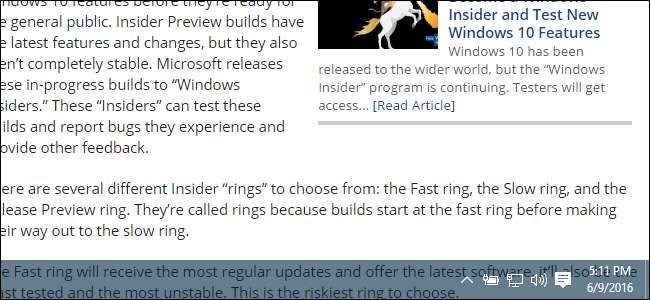
Die Taskleiste in Windows 10 lautet hoch konfigurierbar und Windows 10 enthält bereits eine Option Personalisierungseinstellungen um die Taskleiste transparent zu machen. Mit ein wenig Magie der Registrierung können Sie jedoch eine Einstellung aktivieren, die der Taskleiste ein noch höheres Maß an Transparenz verleiht.
Machen Sie die Windows 10-Taskleiste transparenter, indem Sie die Registrierung bearbeiten
Um Ihre Windows 10-Taskleiste transparenter zu gestalten, müssen Sie lediglich eine Einstellung in der Windows-Registrierung vornehmen.
VERBUNDEN: Lernen, den Registrierungseditor wie ein Profi zu verwenden
Standardwarnung: Der Registrierungseditor ist ein leistungsstarkes Tool, dessen Missbrauch Ihr System instabil oder sogar funktionsunfähig machen kann. Dies ist ein ziemlich einfacher Hack. Solange Sie sich an die Anweisungen halten, sollten Sie keine Probleme haben. Wenn Sie noch nie damit gearbeitet haben, sollten Sie darüber nachdenken, darüber zu lesen Verwendung des Registrierungseditors bevor Sie anfangen. Und auf jeden Fall Sichern Sie die Registrierung (und dein Computer !) bevor Sie Änderungen vornehmen.
VERBUNDEN: So passen Sie die Taskleiste in Windows 10 an
Öffnen Sie den Registrierungseditor, indem Sie auf Start klicken und "regedit" eingeben. Drücken Sie die Eingabetaste, um den Registrierungseditor zu öffnen und ihm die Berechtigung zu geben, Änderungen an Ihrem PC vorzunehmen.
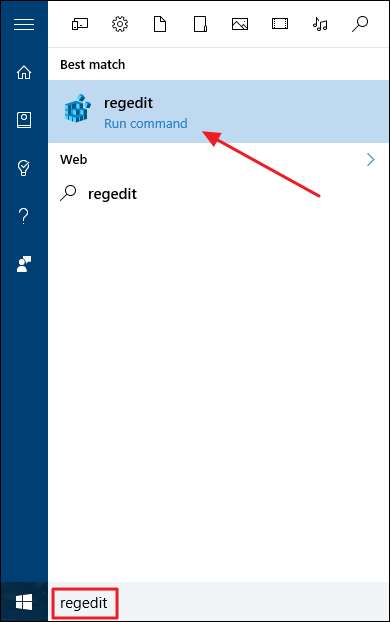
Verwenden Sie im Registrierungseditor die linke Seitenleiste, um zum folgenden Schlüssel zu navigieren:
HKEY_LOCAL_MACHINE \ SOFTWARE \ Microsoft \ Windows \ CurrentVersion \ Explorer \ Advanced

Als Nächstes erstellen Sie einen neuen Wert in der
Fortgeschrittene
Unterschlüssel. Klicken Sie mit der rechten Maustaste auf
Fortgeschrittene
Unterschlüssel und wählen Sie Neu> DWORD-Wert (32-Bit). Nennen Sie den neuen Wert
UseOLEDTaskbarTransparency
.
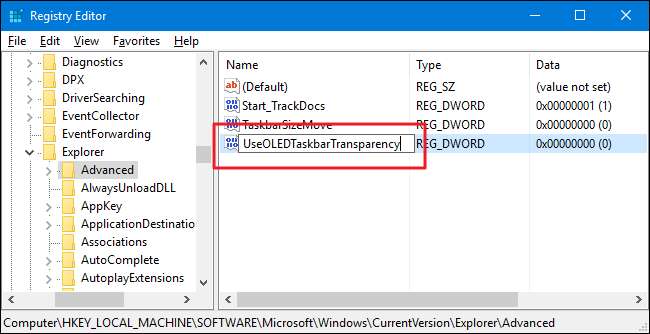
Doppelklicken Sie nun auf das neue
UseOLEDTaskbarTransparency
Wert im rechten Bereich, um die Eigenschaftenseite zu öffnen. Ändern Sie im Feld "Wertdaten" den Wert in 1 und klicken Sie dann auf OK.
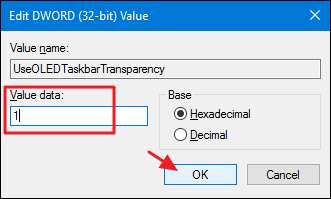
Nach der Änderung können Sie den Registrierungseditor schließen. Damit die Änderung wirksam wird, können Sie entweder Ihren Computer neu starten oder die Registerkarte Farbe in Ihren Personalisierungseinstellungen (Windows + I> Personalisierung> Farbe) öffnen und eine der Einstellungen unter „Farbe auswählen“ ein- und ausschalten " Sektion.
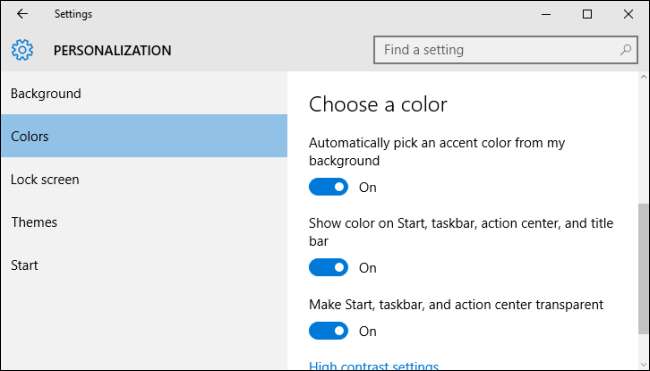
Unten sehen Sie einen Vergleich der regulären Transparenzeinstellung und der Einstellung für hohe Transparenz, die Sie gerade in der Registrierung konfiguriert haben.
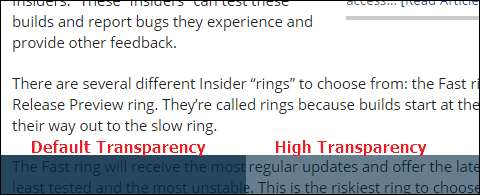
Wenn Sie die Einstellung für hohe Transparenz wieder deaktivieren möchten, gehen Sie einfach zurück in die Registrierung und stellen Sie entweder die ein
UseOLEDTaskbarTransparency
Wert auf 0 oder löschen Sie den Wert insgesamt. Anschließend müssen Sie Windows neu starten oder eine der Farbeinstellungen erneut umschalten, um die Änderung zu erzwingen.
Laden Sie unsere One-Click-Registrierungs-Hacks herunter
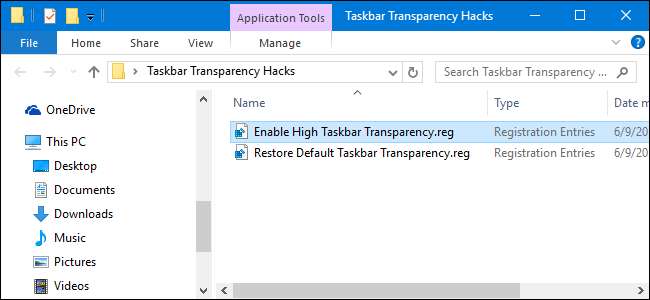
Wenn Sie nicht selbst in die Registrierung eintauchen möchten, haben wir einige Registrierungs-Hacks erstellt, die Sie verwenden können. Der Hack "Enable High Taskbar Transparency" erstellt die
UseOLEDTaskbarTransparency
Wert und setzt ihn auf 1. Der Hack "Standard-Taskleistentransparenz wiederherstellen" setzt den Wert auf 0 zurück. Beide Hacks sind in der folgenden ZIP-Datei enthalten. Doppelklicken Sie auf die gewünschte und klicken Sie sich durch die Eingabeaufforderungen. Wenn Sie den gewünschten Hack angewendet haben, starten Sie Ihren Computer neu oder schalten Sie eine der Farbeinstellungen um, um die Änderung zu erzwingen.
Transparenzleisten-Hacks in der Taskleiste
VERBUNDEN: So erstellen Sie Ihre eigenen Windows-Registrierungs-Hacks
Diese Hacks sind wirklich nur die
Forscher
Unterschlüssel, abgespeckt auf die
UseOLEDTaskbarTransparency
Wert, über den wir im vorherigen Abschnitt gesprochen und dann in eine .REG-Datei exportiert haben. Wenn Sie einen der Hacks ausführen, wird dieser Wert auf die entsprechende Anzahl festgelegt. Und wenn Sie gerne mit der Registrierung herumspielen, lohnt es sich, sich die Zeit zum Lernen zu nehmen
wie man eigene Registry-Hacks macht
.
Und das ist es. Wenn Sie ein höheres Maß an Transparenz in Ihrer Windows 10-Taskleiste bevorzugen, ist dieser relativ einfache Registrierungs-Hack alles, was Sie brauchen.







